苹果手机是当今最受欢迎的智能手机之一,它的功能强大且用户友好,对于一些用户来说,苹果手机上的小键盘显示功能可能会带来一些困扰。无论是由于不小心触碰到键盘还是由于其他原因,小键盘的显示可能会干扰我们的使用体验。如何在苹果手机上关闭小键盘的显示功能呢?本文将为您介绍几种简单的方法,帮助您解决这一问题。无论您是新手还是老手,相信本文的内容都能对您有所帮助。让我们一起来了解吧!
如何在苹果手机上关闭小键盘的显示功能
具体步骤:
1.先在苹果手机中把设置打开。
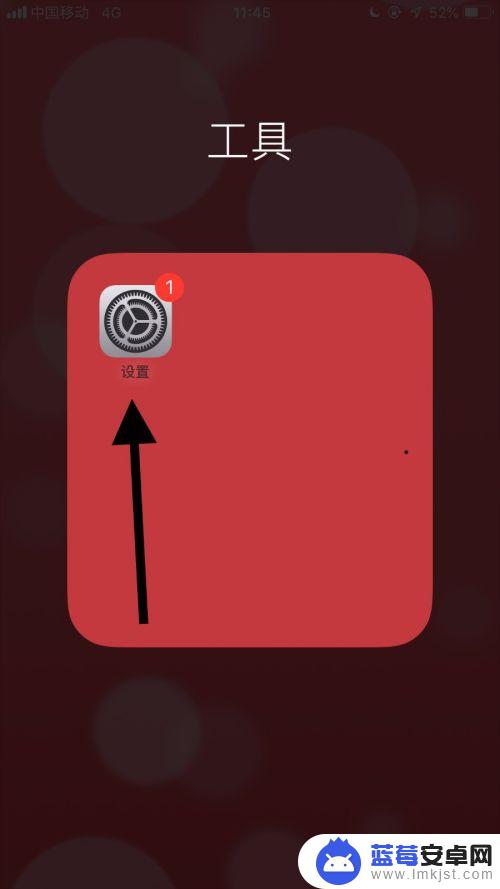
2.接着在设置里找到通用并点击它。
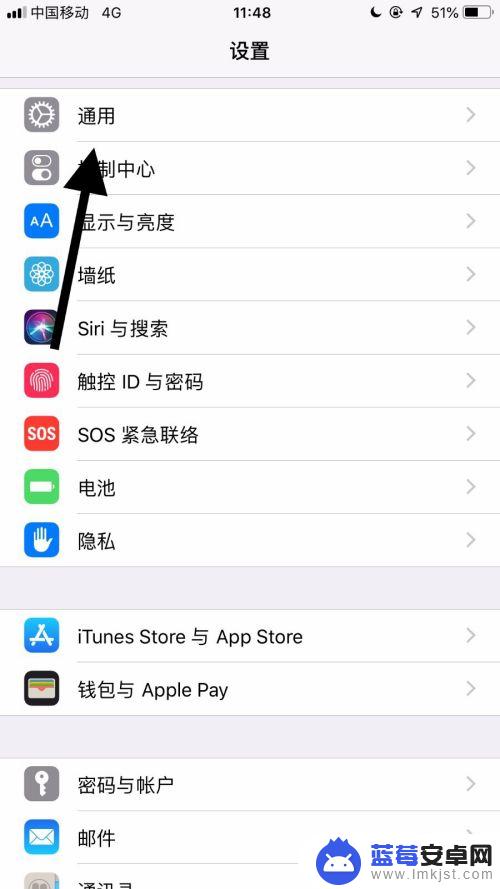
3.接着找到辅助功能并点击它。
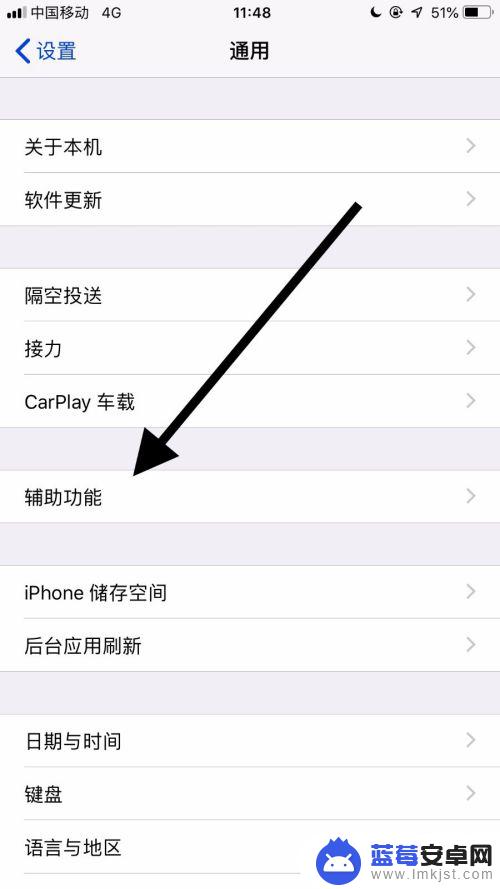
4.然后找到键盘并点击它。
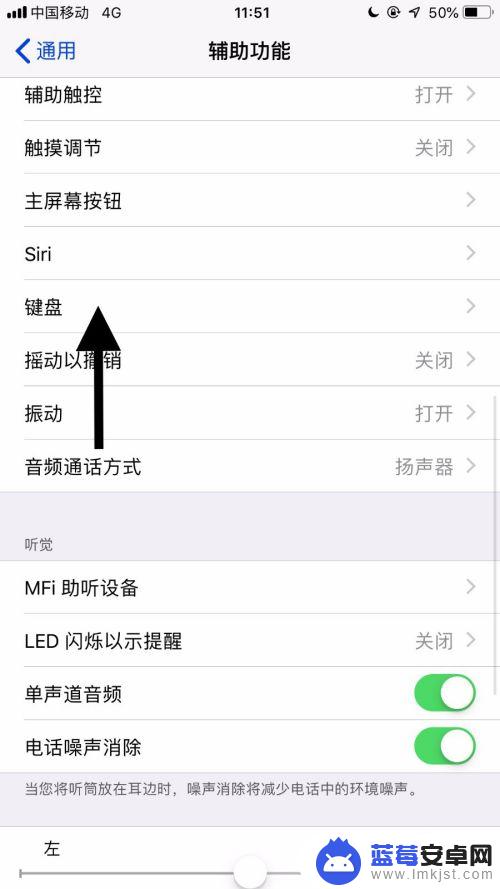
5.接着点击关闭显示小键盘开关。

6.点击后,就成功关闭了苹果手机显示小键盘的功能了。
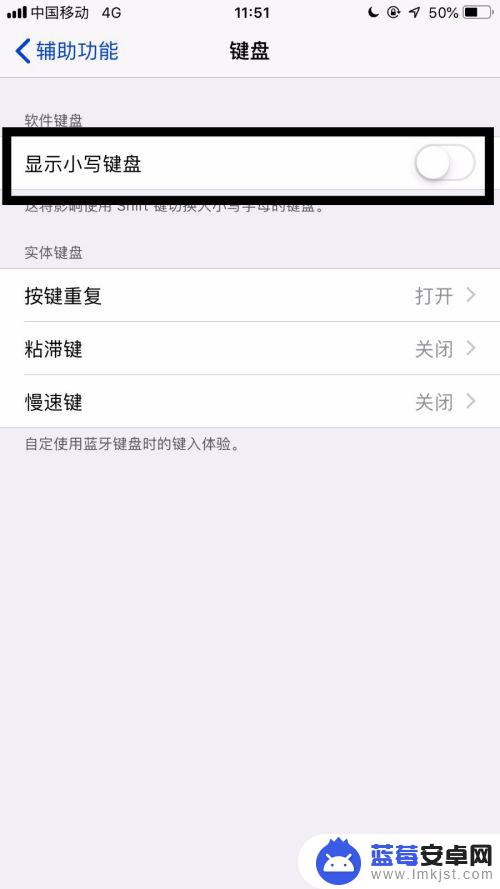
以上就是关闭苹果手机小键盘的全部内容,如果您遇到相同的问题,可以参考本文中介绍的步骤进行修复,希望这篇文章能对您有所帮助。












